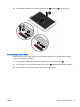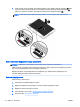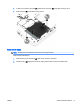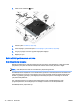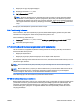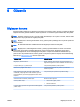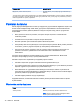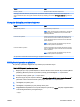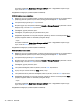User Guide - Windows 8.1
1. Bilgisayarı AC güç kaynağına bağlayın.
2. Başlangıç ekranında disk yazın.
3. En İyi Duruma Getir'i tıklatın.
NOT: Windows, bilgisayarınızın güvenliğini artırmak için Kullanıcı Hesabı Denetimi özelliği
içermektedir. Yazılım yüklemek, yardımcı programları çalıştırmak ya da Windows ayarlarını
değiştirmek gibi işlemler için izniniz veya parolanız istenebilir. HP Support Assistant’a başvurun.
HP Support Assistant'a erişmek için, Başlangıç ekranından HP Support Assistant uygulamasını
seçin.
Ek bilgi için, Disk Birleştiricisi yazılımında Yardım'a erişin.
Disk Temizleme'yi kullanma
Disk Temizleme, disk alanı boşaltmak için güvenli şekilde silebileceğiniz gereksiz dosyaları sabit
sürücüde arar ve bilgisayarın daha verimli çalışmasına yardımcı olur.
Disk Temizleme'yi çalıştırmak için:
1. Başlangıç ekranında disk yazın, sonra da Diskte yer açmak için uygulamaları kaldır'ı seçin.
2. Ekrandaki yönergeleri izleyin.
HP 3D DriveGuard'ı kullanma (yalnızca belirli modellerde)
HP 3D DriveGuard, aşağıdaki koşullardan herhangi birinde bir sürücüyü park edip veri isteklerini
durdurarak sabit sürücüyü korur:
●
Bilgisayarı düşürürseniz.
●
Bilgisayar pil gücüyle çalışırken bilgisayarı ekranı kapalı olarak taşırsanız.
Bu olaylardan herhangi birinin bitiminden kısa süre sonra, HP 3D DriveGuard sabit sürücüyü normal
çalışmasına geri döndürür.
NOT: Katı hal sürücülerinde (SSD) hareketli parçalar olmadığından HP 3D DriveGuard gerekli
değildir.
NOT: Birincil sabit sürücü yuvasına ya da ikincil sabit sürücü yuvasına takılan sabit sürücü HP 3D
DriveGuard tarafından korunur. İsteğe bağlı yerleştirme aygıtlarına takılan veya USB bağlantı
noktasına bağlı bir sabit sürücü, HP 3D DriveGuard tarafından korunmaz.
Daha fazla bilgi için HP 3D DriveGuard yazılımında Yardım'a bakın.
HP 3D DriveGuard durumunu belirleme
Bilgisayardaki sabit sürücü ışığının rengi, birincil sabit sürücü yuvasındaki ve/veya ikincil sabit sürücü
yuvasındaki sürücünün (yalnızca belirli modellerde) park edildiğini gösterecek şekilde değişir. Bir
sürücünün geçerli durumda korunduğunu mu yoksa park mı edildiğini belirlemek için, Windows
masaüstünde, görev çubuğunun en sağındaki bildirim alanında veya Mobility Center'da bulunan
simgeyi görüntüleyin.
TRWW Sabit sürücüleri kullanma 73